目次
はじめに ~ さて、いよいよ・・・
ディーネットのよろず請負の深見です。
前回は、FSx についてのさわりのお話でした。
今回からは 順を追って、FSx for Windows File Server でファイルサーバを構築していきます。
まずは、FSx for Windows File Server には Microsoft Active Directory (AD) が必要となりますので、AD サーバの準備をしていきます。
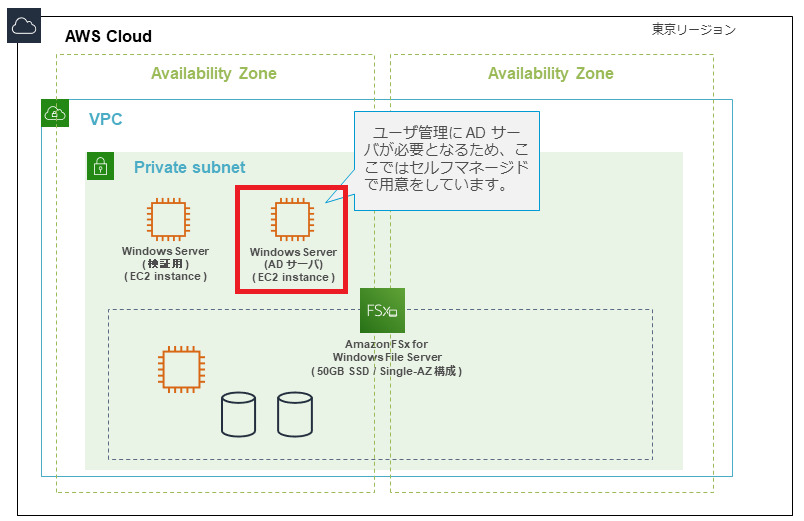
Active Directory サーバ
AD サーバというとなかなかに面倒くさいと思われがちです。確かに本格的に取り組むと考慮する事項はいろいろとあり大変です。ただし、今回は FSx for Windows File Server を利用できる環境を作るにあたって、必要な機能に絞って構築します。
AD サーバにあてる EC2 インスタンスは以下のスペックで用意します。
| タイプ | t3.medium |
|---|---|
| CPU | 2vCPU |
| メモリ | 4GB |
| ディスク | 30GB |
| OS | Microsoft Windows Server 2019 Base |
| ( ami-0e9015afafe841ca7 ) |
上記の内容で EC2 インスタンスをデプロイします。
デプロイ完了後、Windows サーバの初期設定を事前に済ませておきます。
- タイムゾーンの設定:(UTC+09:00) Osaka,Sapporo,Tokyo
- リージョンの設定:Japan
-
言語の設定:日本語
※時刻および言語を日本向けに変更しておきます。 -
コンピュータ名の変更:denet-dc01
※コンピュータ名をわかり易いものに変更します。
なお、今回は冗長構成の考慮をせず、Single-AZ / 1 サブネット 上での構築とします
AD サーバの構築
さて、これから AD サーバを作っていきます。
■ Active Directory Service インストール編
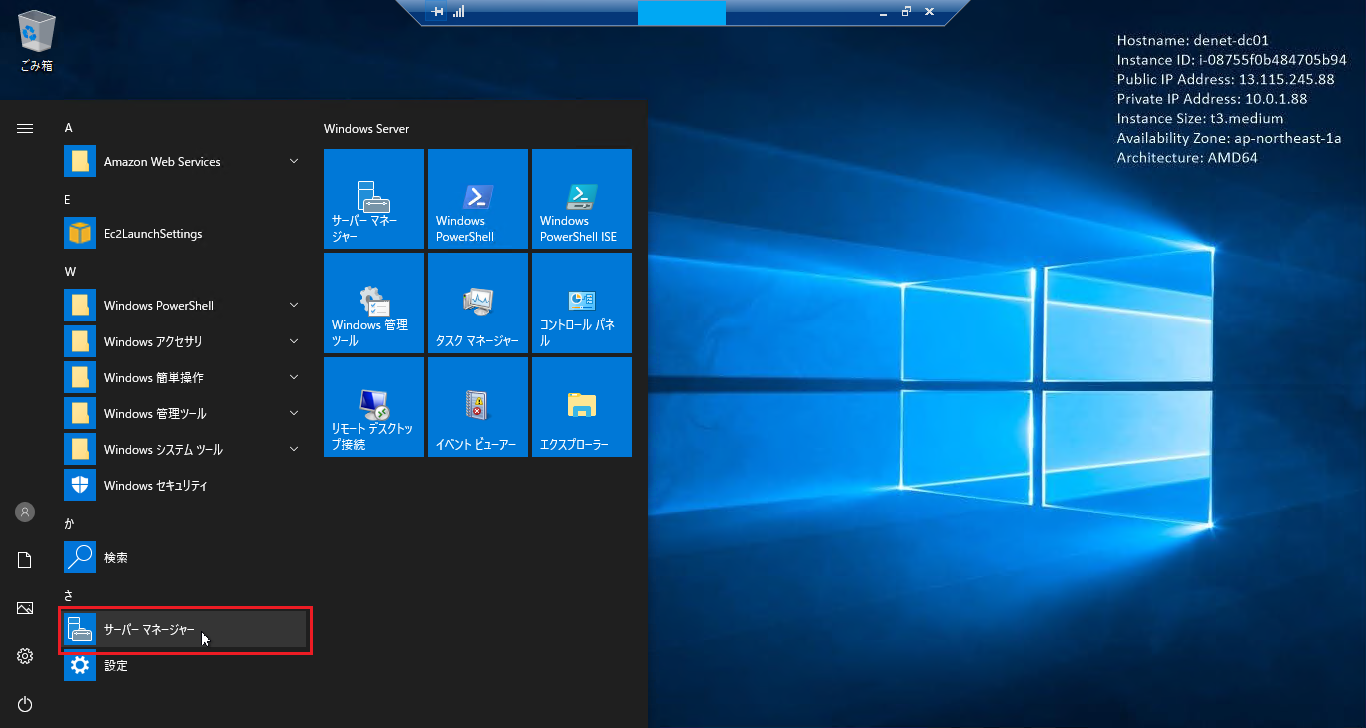
メニューより[サーバー マネージャー]を選択して起動します。
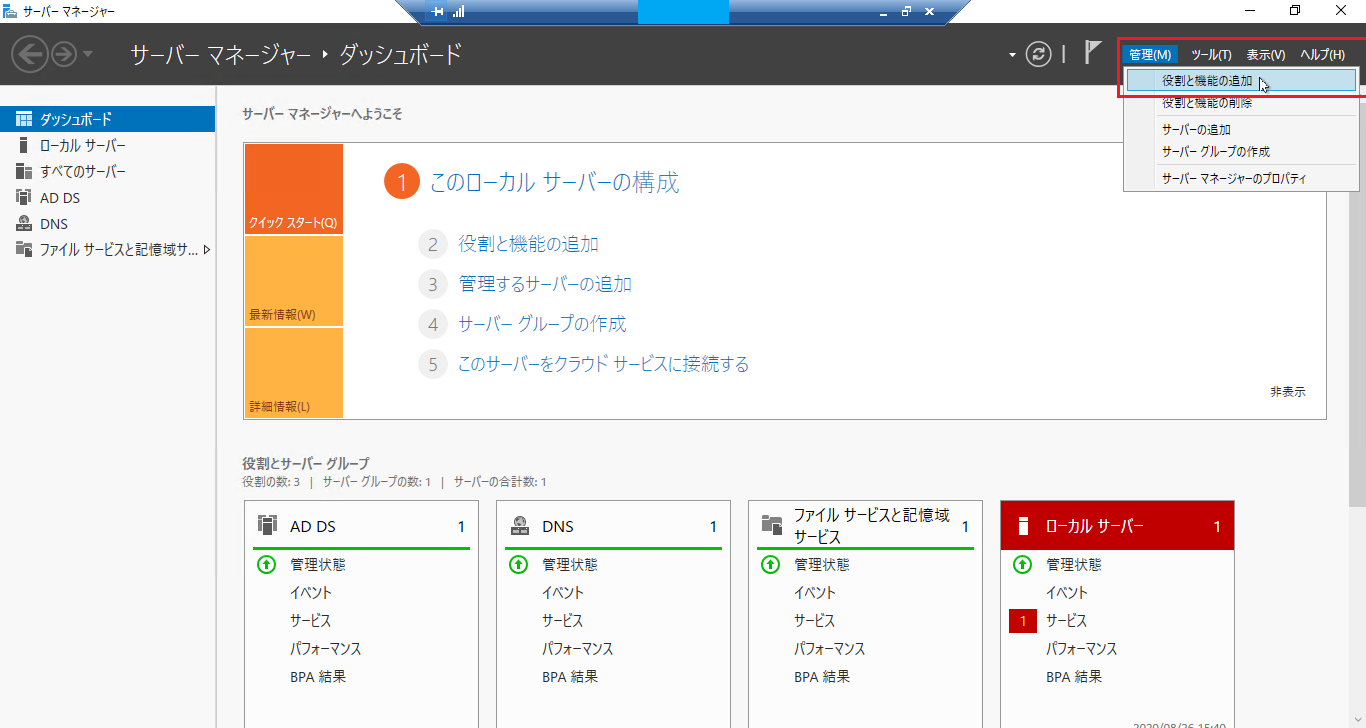
サーバー マネージャーの左上の[管理(M)]を選択し、[役割と機能の追加]を選択します。
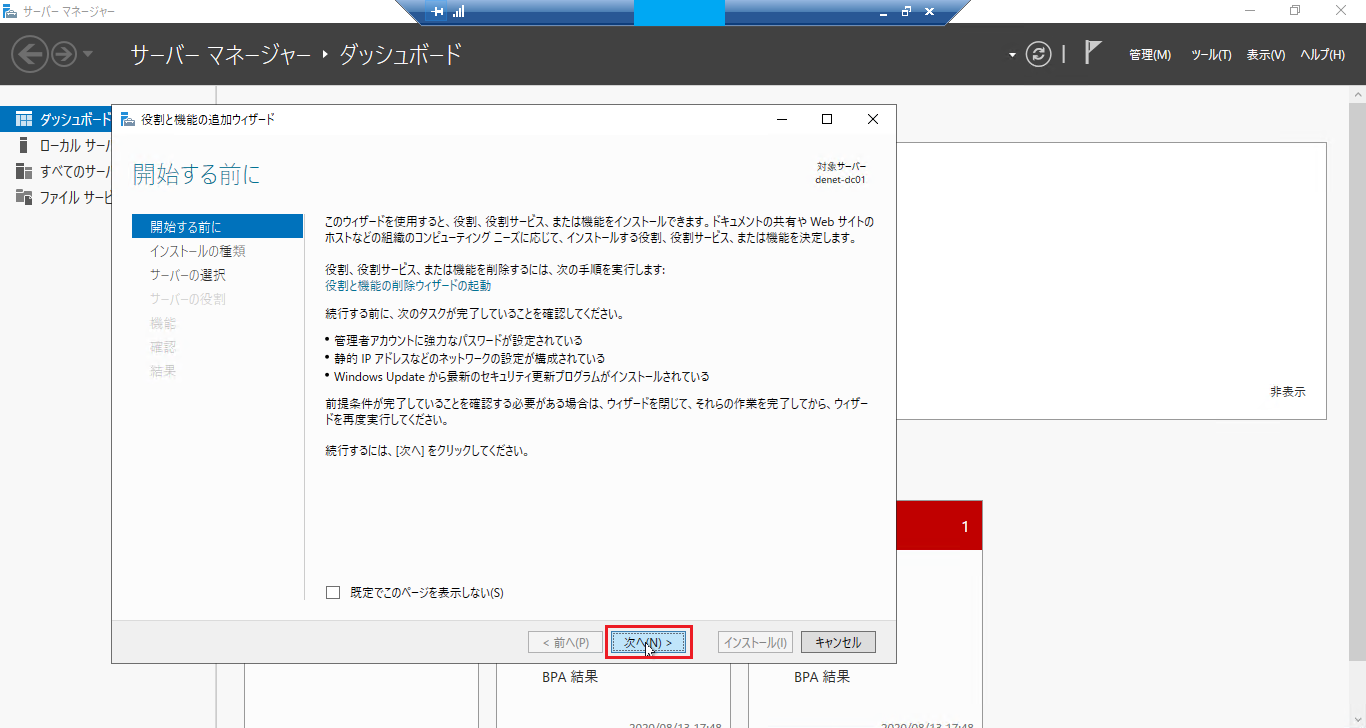
機能追加のウィザードが起動します。
ここからは、ウィザードが起動しますので、指示に沿って進めます。
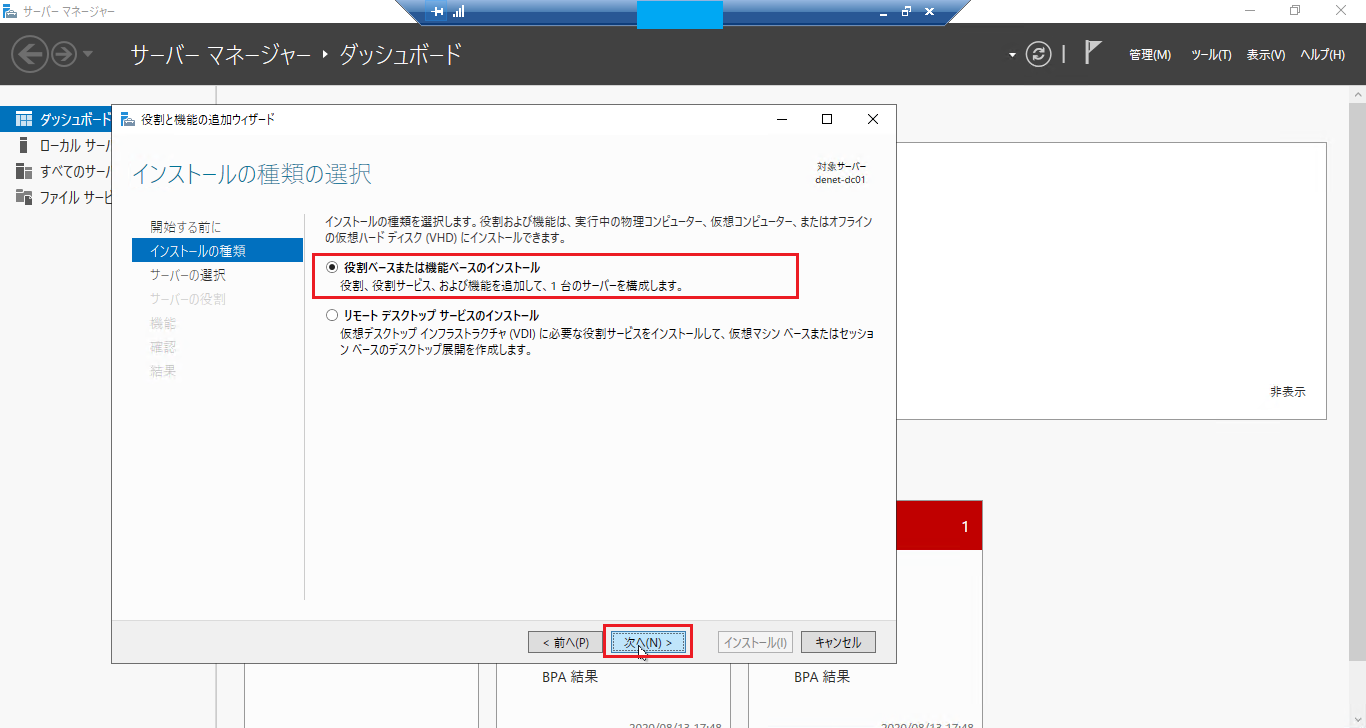
AD のインストールなので、[役割ベースまたは機能ベースのインストール]を選択し、[次へ(N)]をクリックします。
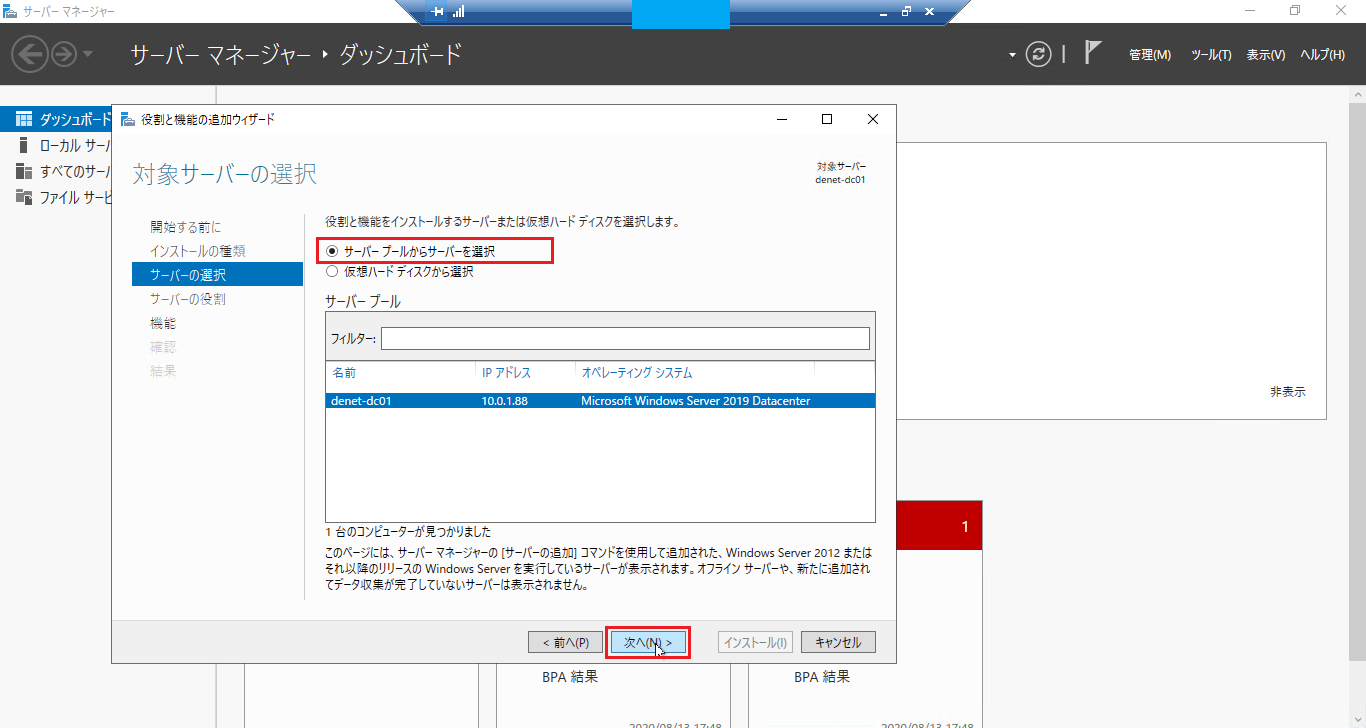
[サーバー プールからサーバーを選択]を選択し、[次へ(N)]をクリックします。
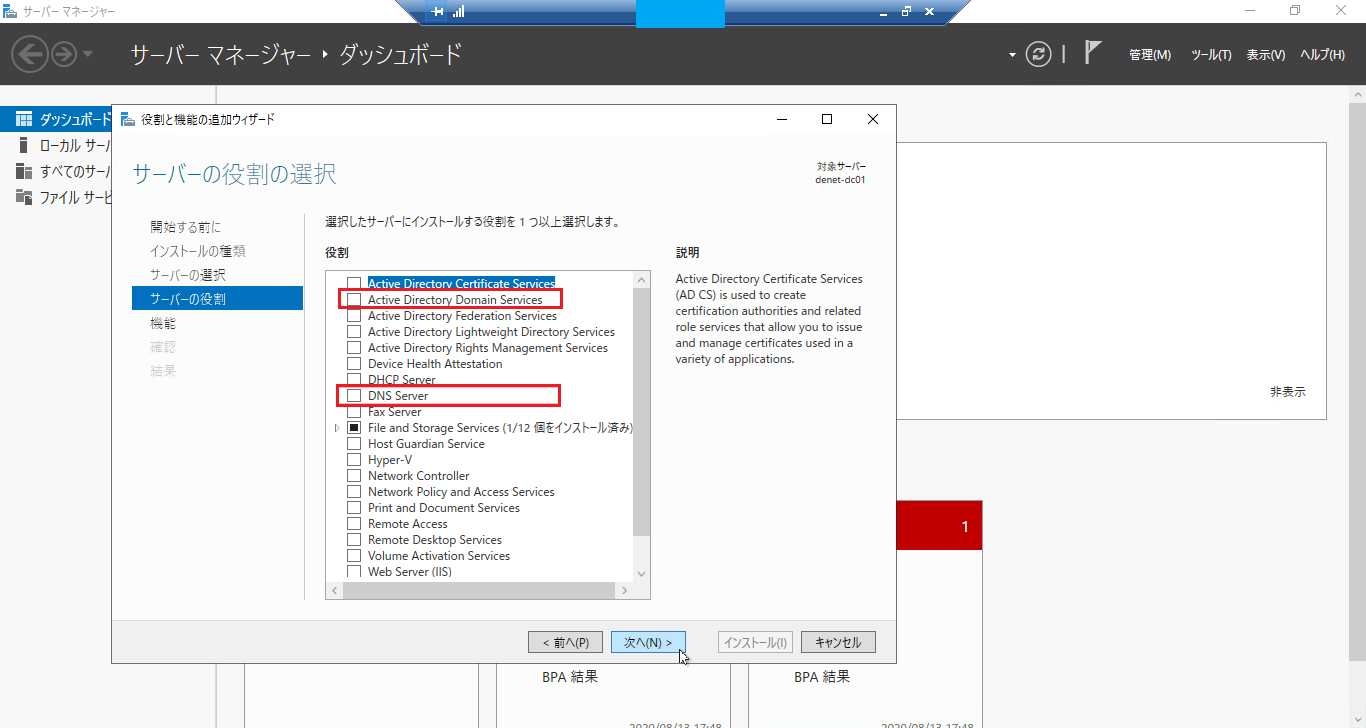
まずは、「サーバーの役割」の選択になります。
[Active Directory Domain Services] と [DNS Server] を選択し、[次へ(N)]をクリックします。DNS Server は AD 関連で独自に名前解決をするために必要となります。
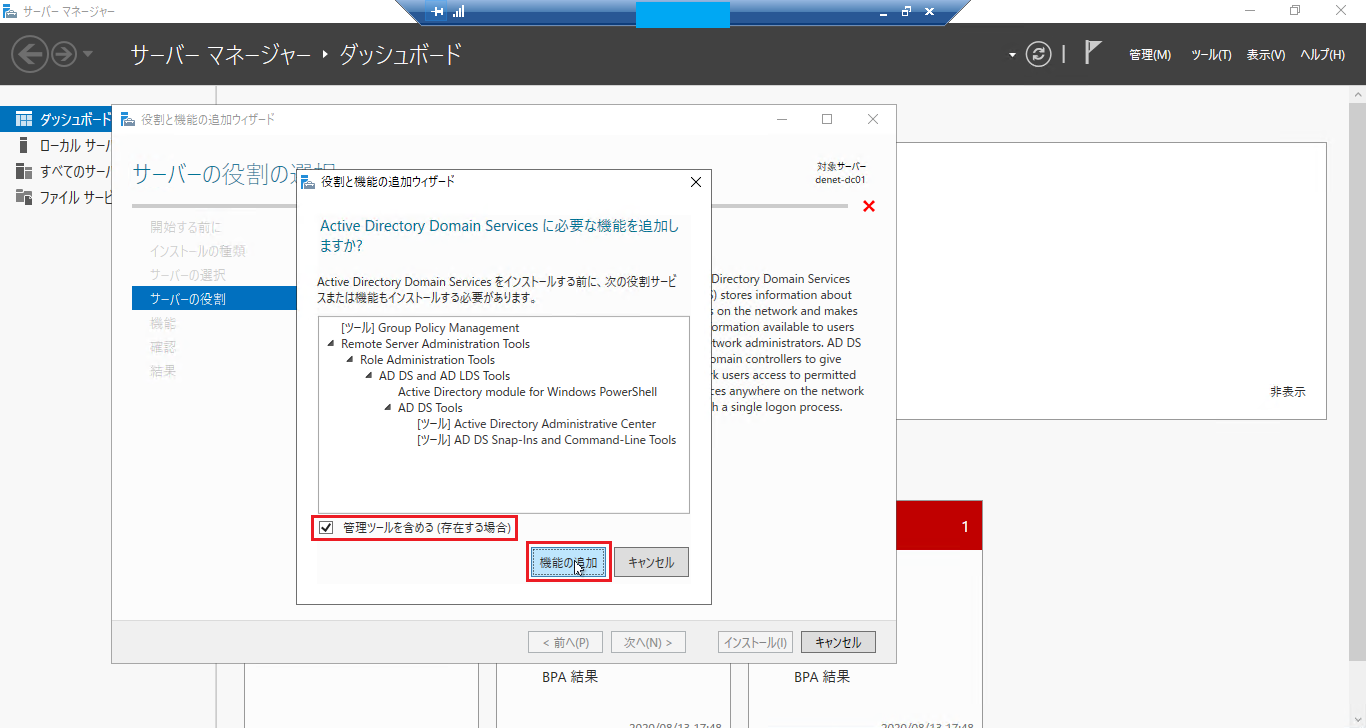
Active Directory Domain Services に必要な機能の追加の確認が表示されますので、[管理ツールを含める(存在する場合)]をチェックして、[機能の追加]をクリックします。
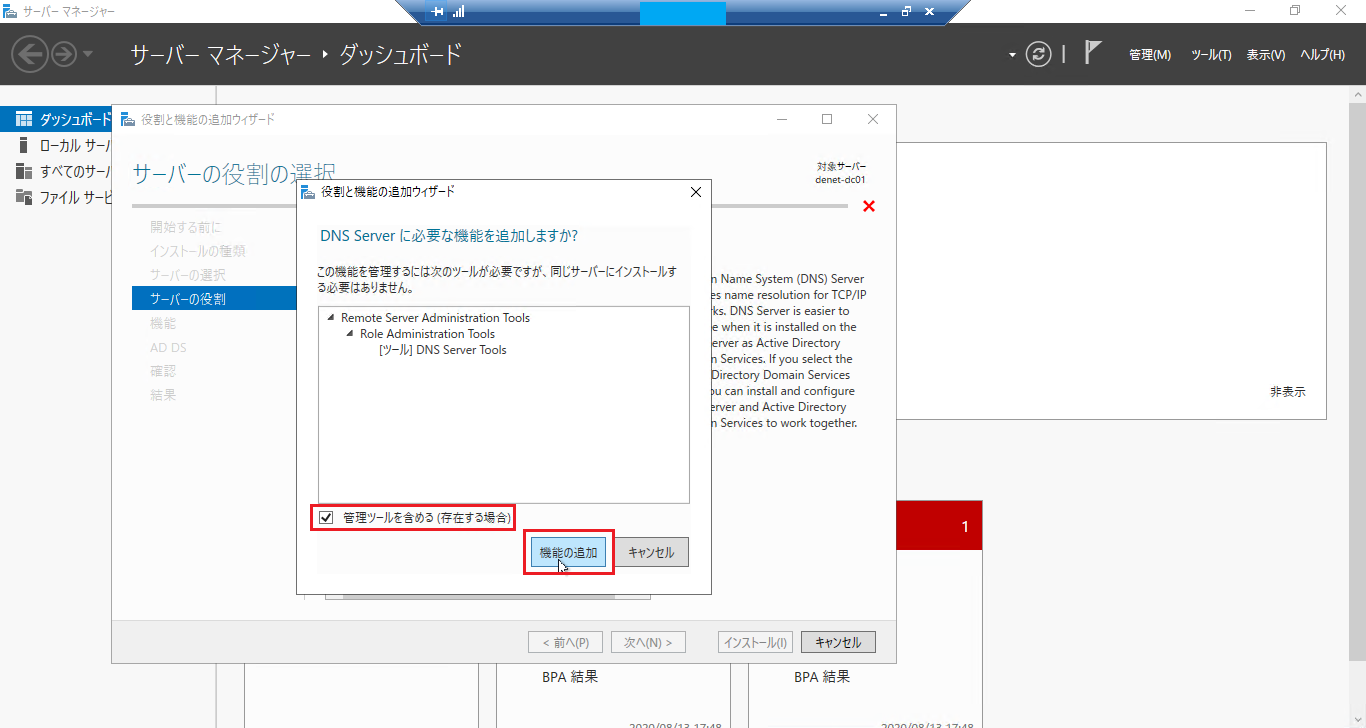
DNS Server に必要な機能の追加の確認が表示されますので、[管理ツールを含める(存在する場合)]をチェックして、[機能の追加]をクリックします。
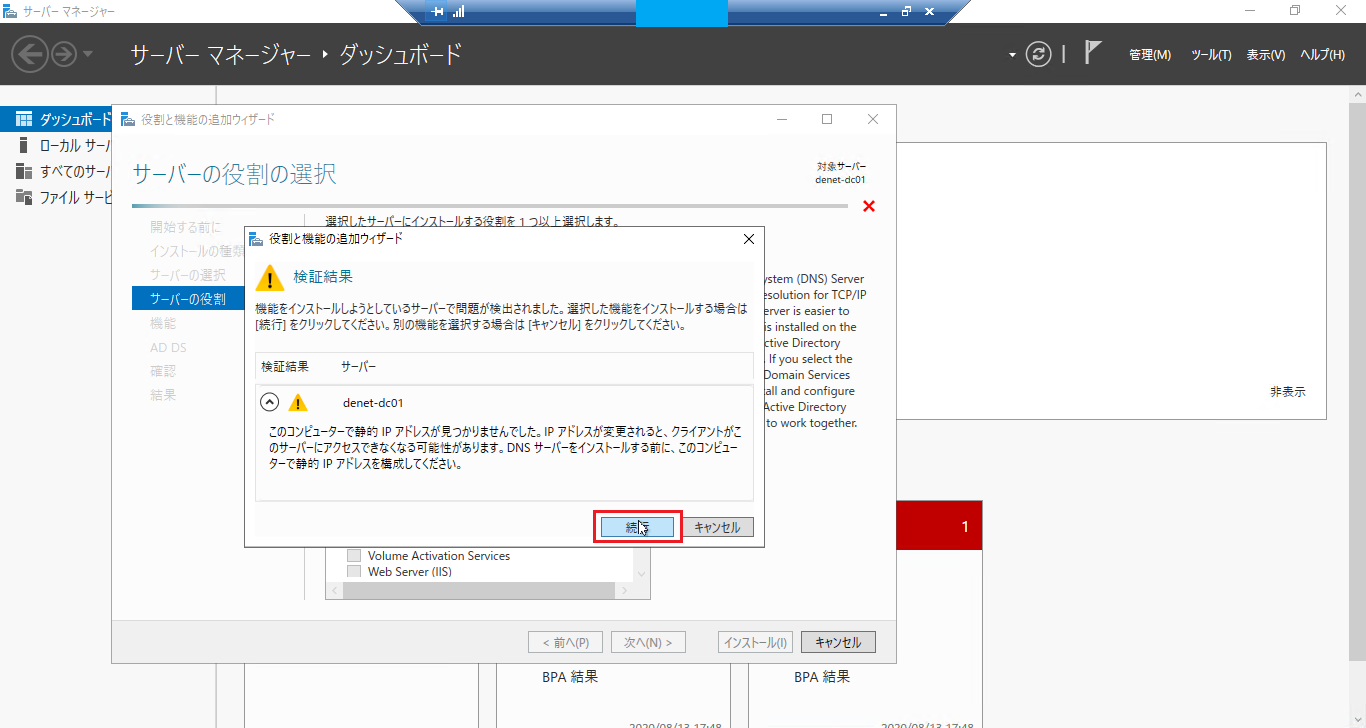
警告がでますが、[続行]をクリックします。
DNS サーバ追加時に静的 IP (固定 IP )が存在しないと警告されますが、ここでは無視して問題ありません。
※インスタンスをターミネートしない限り VPC で付与されるプライベート IP は変わらないので、ここでは検証として構築していますので、このままでも実害がありません。
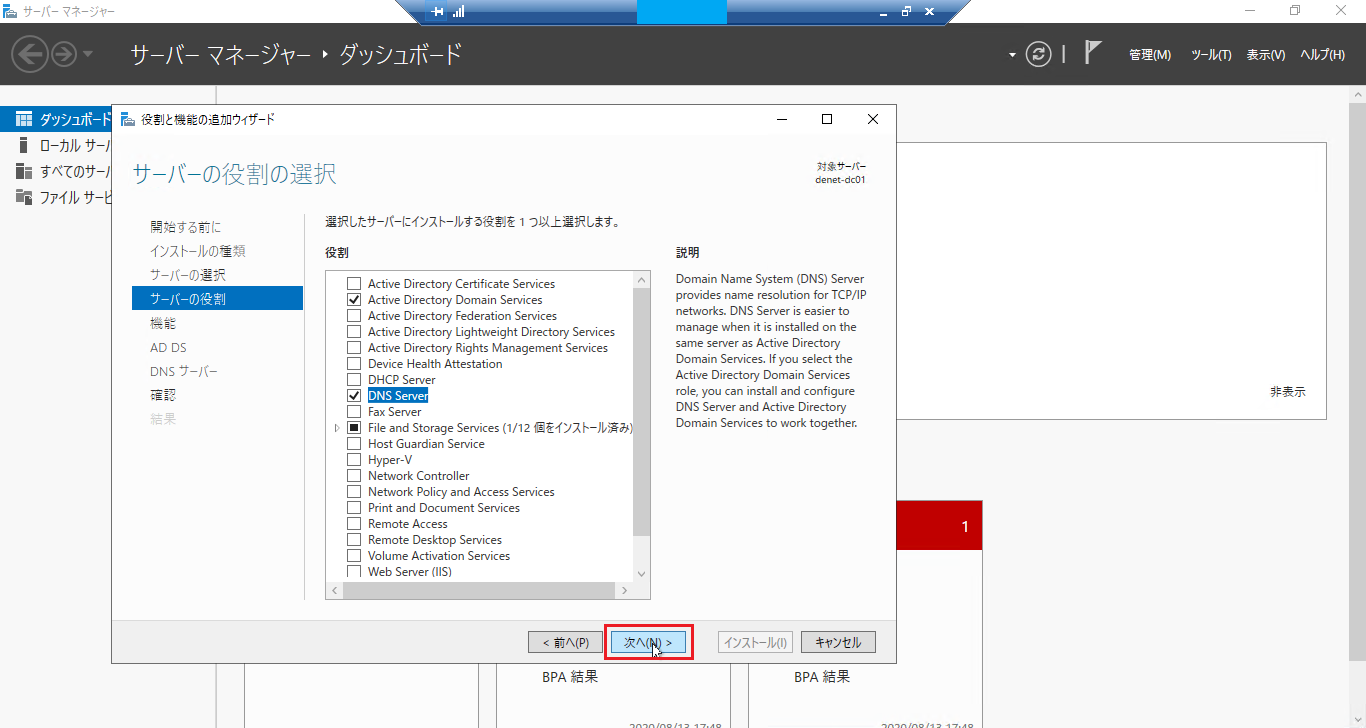
それぞれの機能追加の確認が完了すると元の選択画面に戻るので、[次へ(N)]をクリックします。
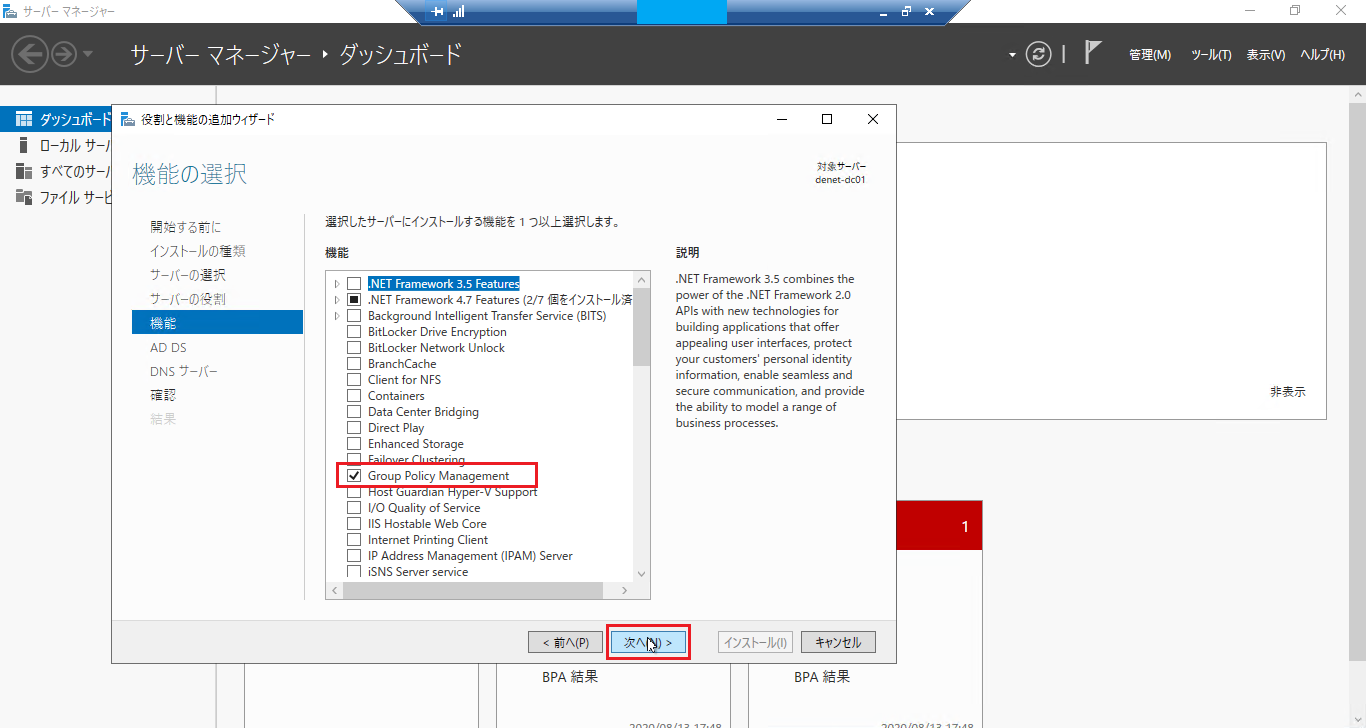
次に「機能」の選択です。
ここでは、[ Group Policy Management ] をチェックし、[次へ(N)]をクリックします。
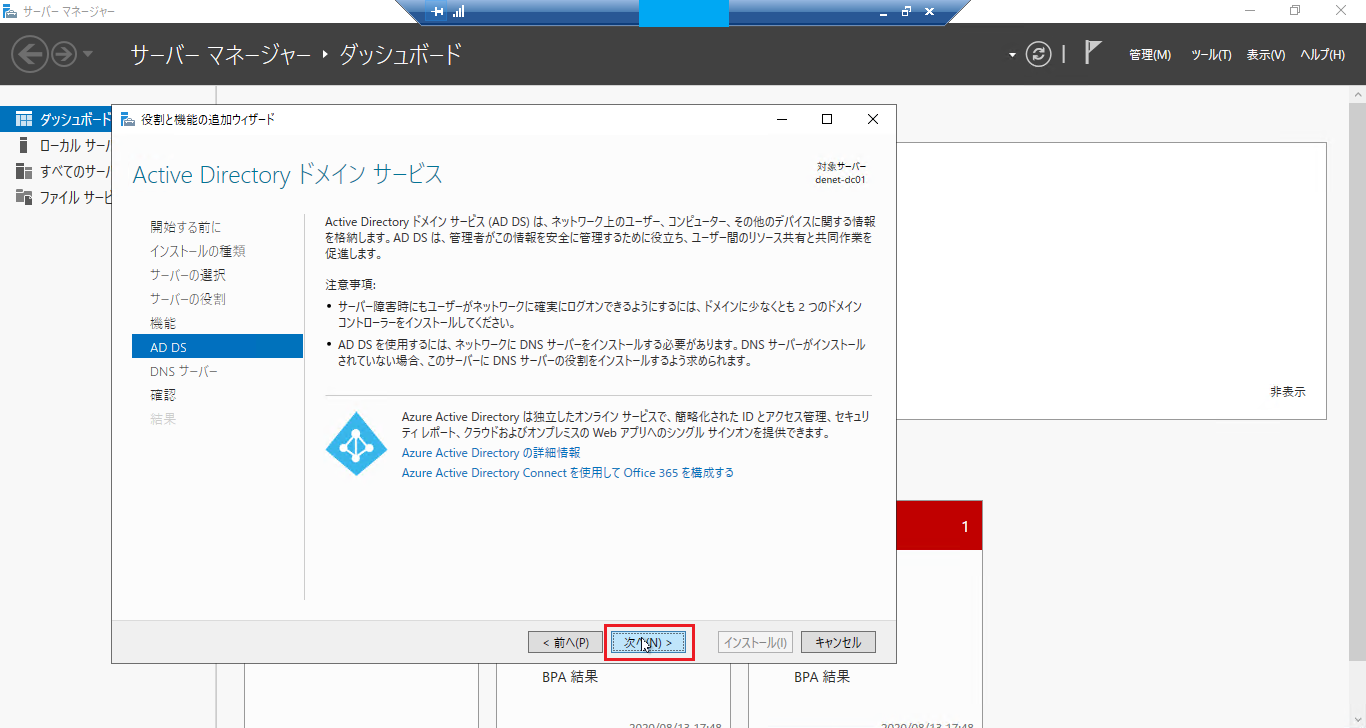
ここでは、説明に目を通し、[次へ(N)]をクリックします。
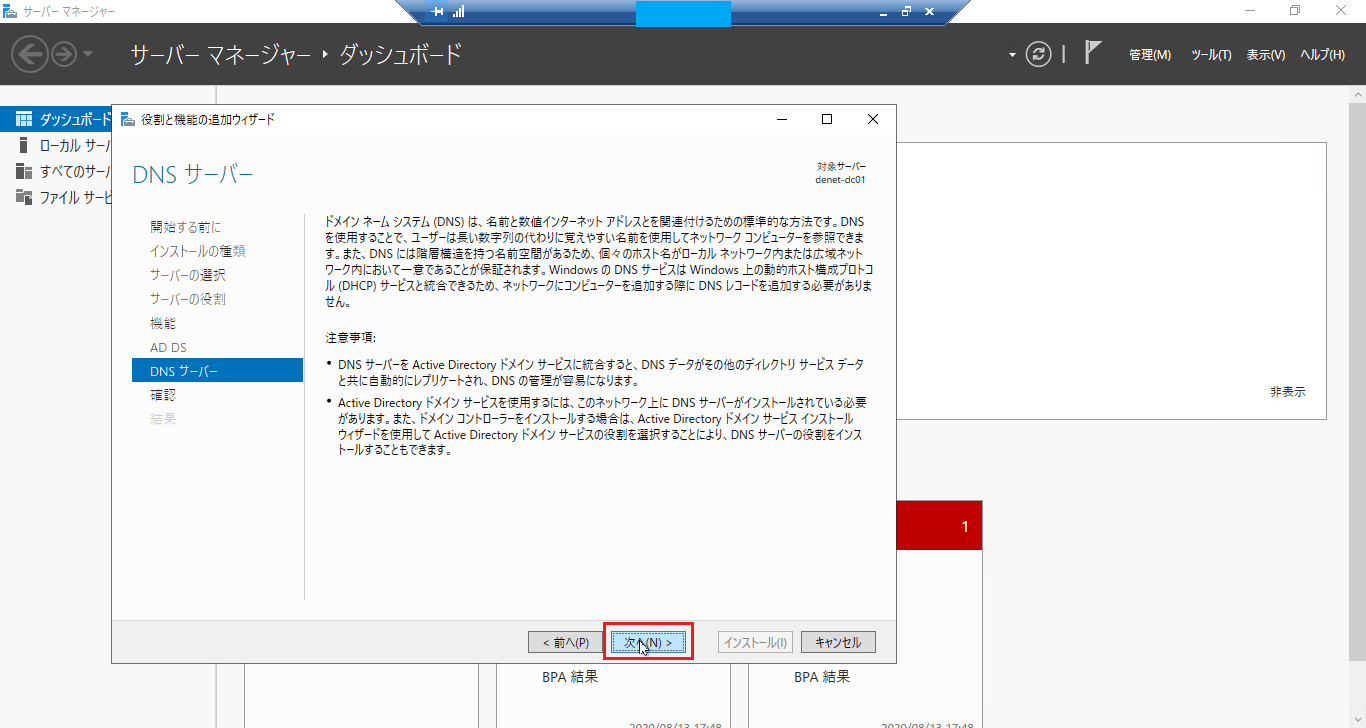
ここでも、同じく説明に目を通し、[次へ(N)]をクリックします。
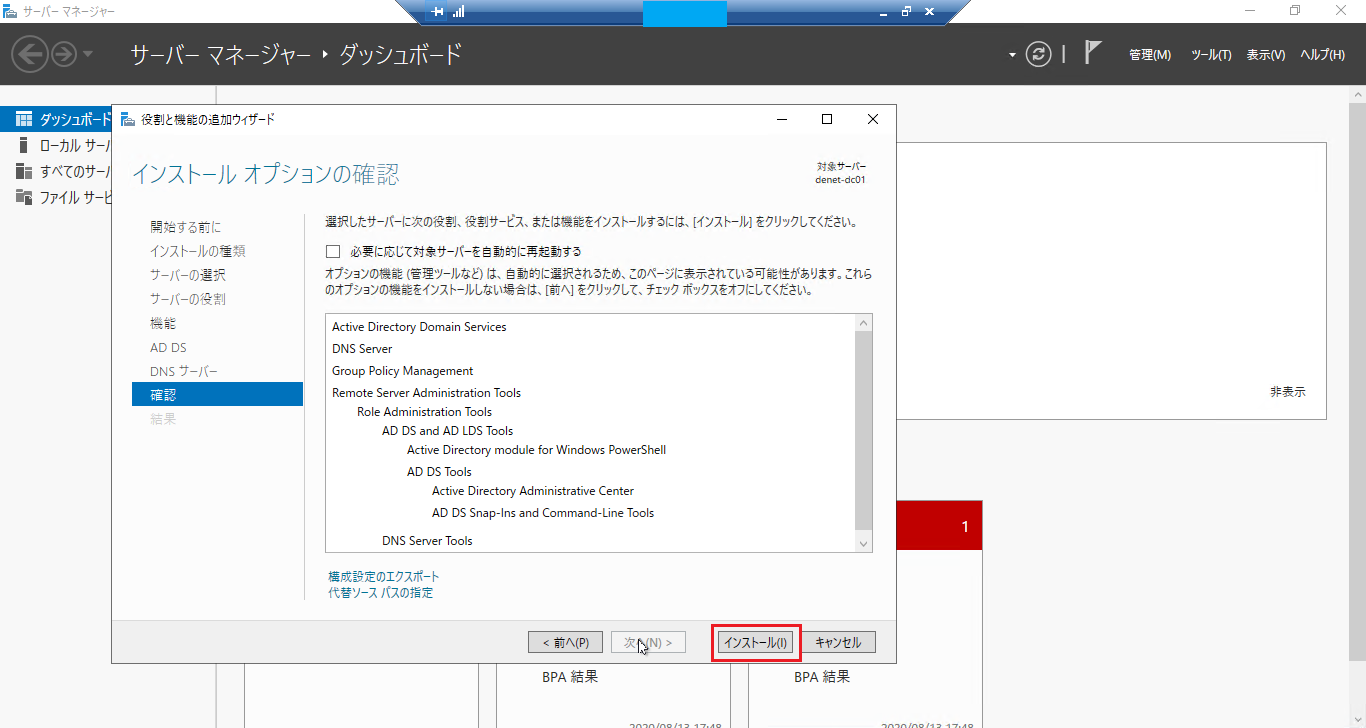
[ 必要に応じて対象サーバーを自動的に再起動する ]については、チェックを付けずに、[インストール(I)]をクリックします。
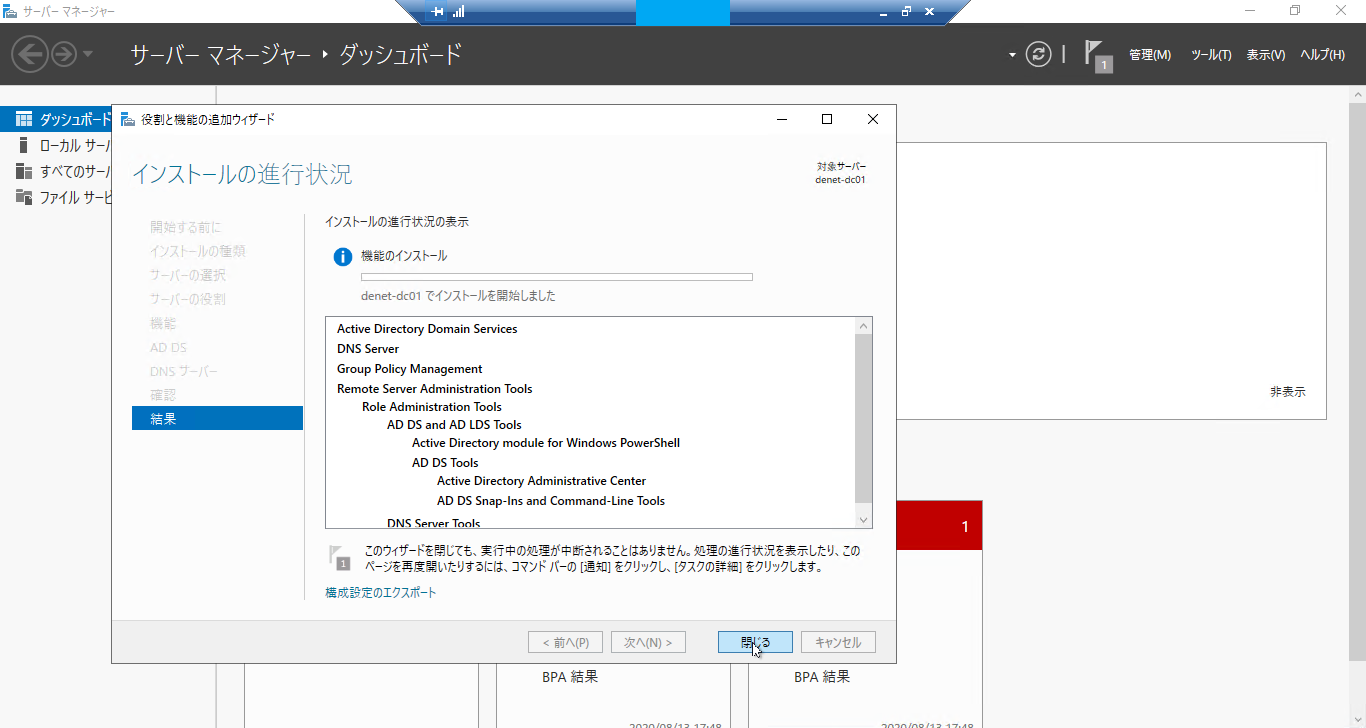
必要なパッケージなどのインストールが開始されます。
インストール完了までしばらく時間がかかります。
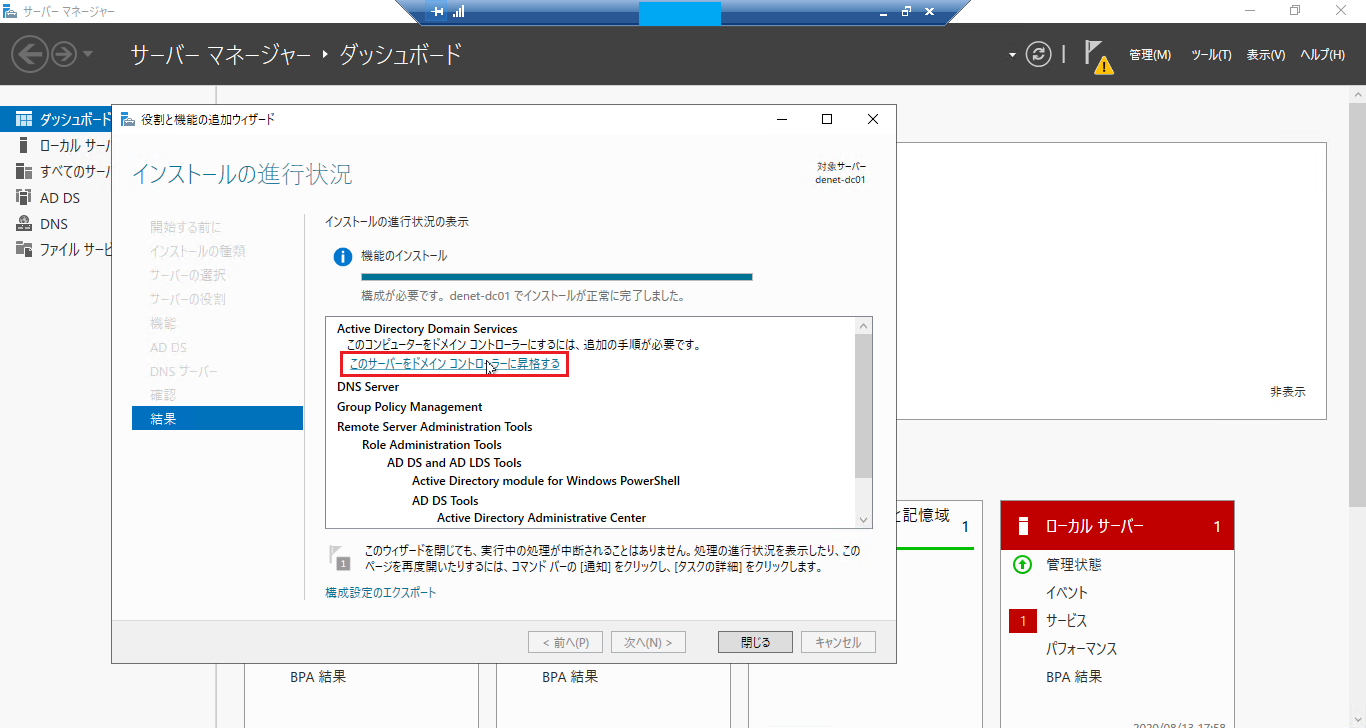
パッケージ類のインストール完了しました。
ここで「このサーバーをドメイン コントローラーに昇格する」のリンクをクリックします。
引き続き、AD の設定となりますが、少々長くなりましたので、本日はここまでと。
おわりに
新規にデプロイした Windows サーバへ、AD 関連のパッケージ類のインストールが完了ました。次は、この続きとして AD 関連の設定について、順に紹介をしていきます。
[2020年09月01日 追記]
構築した Windows サーバについての AWS 料金の参考までにあげておきます。
| 項目名 | 契約タイプ | 数量 | インスタンス | 料金/1h | 使用時間 | 使用日数 | 月額 |
|---|---|---|---|---|---|---|---|
| Windowsサーバ | オンデマンド | 1 | t3.medium | $0.0728 | 24.00h | 30日 | 52.42USD |
| 項目名 | タイプ | 料金/1h | 使用容量 | 数量 | 月額 | ||
|---|---|---|---|---|---|---|---|
| ディスク(EBS) | 汎用SSD | $0.12 | 30GB | 1 | 3.60USD |